
얼마 전 지인으로부터 연락이 왔습니다. 마우스를 새로 장만하고 싶은데, 사양이 복잡해서 어떤 제품을 골라야 할지 고민 중이라는 내용이었죠. 마우스가 겉보기엔 다 비슷해 보여도, 그렇지 않거든요. 작지만 여러 기술들이 집약된 전자기기라 따져봐야 할 것들이 있어요. 가장 중요한 센서에서부터 마우스의 전체적인 형태나 어떤 스위치를 사용하는지를 미리 알아두면 자신에게 맞는 제품을 고르는 데 큰 도움이 됩니다.
마우스의 심장 ‘센서’
추억의 볼마우스를 기억하시는 분도 계시겠죠. 하지만 최근에는 광학식 마우스가 시장을 평정했습니다. 광학식 마우스는 이름처럼 LED 빛으로, 바닥을 스캔합니다. 촬영이라는 말이 더 어울리겠네요. 광학식 마우스는 바닥을 지속 촬영해, 마우스가 어느 방향으로 얼마나 움직였는지 계산합니다. 레이저, 적외선, 청색광 등 LED 말고도 다양한 광원들이 사용됩니다. 종류는 달라도 작동 원리는 비슷합니다.

어떤 광원을 골라야 할지 고민할 필요는 없습니다. 십중팔구는 광학식 마우스니까요. 중요한 건 센서 사양입니다. 마우스 상세 사양 페이지를 보면 DPI, 폴링레이트, FPS, IPS, 처럼 난생처음 들어본 어려운 용어가 잔뜩 보일 텐데요. 용어의 뜻과 옆에 적힌 수치가 무엇을 의미하는지 알아두면 괜찮은 마우스를 찾을 수 있을 겁니다.
센서 사양을 알아야
DPI는 ‘Dot Per Inch’의 줄임말인데요. 마우스를 1인치 움직였을 때 마우스가 모니터에서 몇 픽셀 움직이는지 나타냅니다. DPI가 1000이라면 마우스가 1인치 이동하는 동안 커서가 1000픽셀 이동한다는 의미죠. 즉 DPI가 낮으면 마우스 커서가 느리게, DPI 높으면 빠르게 움직입니다. 요즘 마우스는 최대 DPI도 높은 편이고, 사용자가 수치를 조절할 수 있습니다.
DPI 수치는 사용자 취향입니다. 정해진 값은 없어요. 1000~1500 DPI만 되도 사용하는 데 큰 지장은 없어요. 구매 후 자신에게 맞는 DPI를 설정하는 게 중요합니다. 예를 들어 모니터 해상도가 크다면 DPI를 늘리면 됩니다. 게임에서 정밀한 조준을 원한다면 DPI를 내리고, 빠르게 움직여야 하면 늘린다던가 유동적으로 설정하시면 됩니다.

FPS는 ‘Frame Per Second’, 간단히 말해 초당 ‘바닥 스캔율’입니다. 광마우스 원리는 바닥 촬영이라고 했죠. FPS가 높으면 마우스가 바닥을 보다 정밀하고 빠르게 스캔하기에, 커서도 정교하게 움직입니다. 예를 들어 100FPS라면 1초에 마우스 바닥을 100번 인식한다는 겁니다. 갑자기 마우스 커서가 원 치 않은 방향으로 휙 이동하는 현상을 ‘스킵’이라고 하는데요. FPS가 높으면 스킵 같은 불쾌한 경험이 줄어듭니다. 요즘에는 보급형 게이밍 마우스도 6000FPS 이상 지원하니 크게 신경 쓰지 않아도 됩니다.
폴링레이트는 마우스가 1초에 얼마나 많은 신호를 보내는지를 나타내요. 폴링레이트가 1000Hz라면 초당 1000번의 신호를 전달한다는 뜻이에요. 이 수치가 높을수록 마우스가 부드럽고 민감하게 반응반응하는데요. 비싸지 않은 보급형 제품도 1000Hz 정도는 지원합니다. 단 폴링레이트가 높으면 데이터 양이 많아지기에 컴퓨터 사양도 좋아야 합니다. 또 개인별로 높은 폴링레이트를 체감하지 못할 수도 있어요.
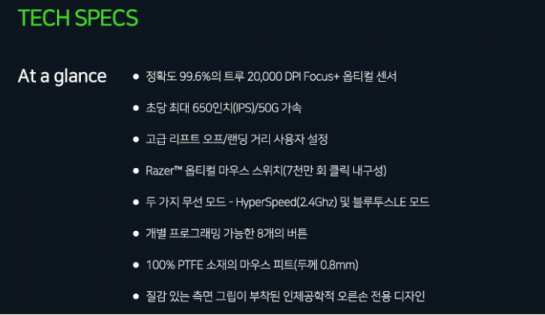
IPS는 ‘Inch Per Second’의 약자로, 초당 마우스가 움직인 거리를 얼마나 인식할 수 있는지를 나타냅니다. 100 IPS라고 적혀있다면, 1초에 100인치 움직임을 인식한다는 의미죠. 이를 속도로 환산하면 시속 9.144km가 됩니다. IPS가 높은 제품은 이보다 빠르게 마우스를 이동시켜도 인식할 수 있습니다. 급작스러운 움직임에 강하다는 거죠. IPS 역시 제품에 따라 수치가 다릅니다. 일반적으로 200~300IPS 정도고 고급형 제품은 500IPS 이상도 지원해요. 300IPS만 돼도 사용에 큰 문제가 없을 겁니다.
보통 좋은 센서일수록 DPI, FPS, IPS 최댓값이 높은데요. 반드시 그런 센서가 들어간 제품을 고를 필요는 없습니다. 요즘에는 보급형 마우스에서 꽤 쓸만한 센서들이 쓰이고 있거든요. 그래서 너무 싼 제품이 아닌 이상 2~3만원대만 돼도 사무나 게이밍 용도로 사용하는 데 충분한 제품이 많아요. 적당한 사양의 제품을 찾았다면 다른 요소를 검토하는 게 낫습니다.
마우스 형태도 중요해

센서 사양만큼 중요한 게 마우스 형태입니다. 생김새에 따라 쥐는 느낌이 천차만별이거든요. 마우스는 크게 대칭형과 비대칭형으로 나뉩니다. 대칭형은 좌우 형태가 동일한 마우스에요. 그래서 오른손잡이, 왼손잡이 모두 사용 가능하죠. 가장 무난한 형태입니다. 비대칭형은 좌우가 다르게 생겼어요. 보통은 오른쪽으로 기울어진 형태입니다. 그래서 오른손잡이가 잡았을 때 손에 감기는 그립감을 선사합니다.
양손잡이나 왼손잡이라면 대칭형이 적당합니다. 그 외에는 사용자 취향이에요. 사기 전에 직접 쥐어보는 게 좋습니다.
마우스 크기도 빼먹을 수 없죠. 이를 위해선 손 크기부터 알아야 하는데요. 국내에서는 보통 키보드로 손 크기를 잽니다. 펑션키에 손을 올려두고 F1부터 어디까지 도달하는지 보는 거죠. 예를 들어 F1부터 F9까지 닿았다면, 손 크기는 F9가 됩니다.
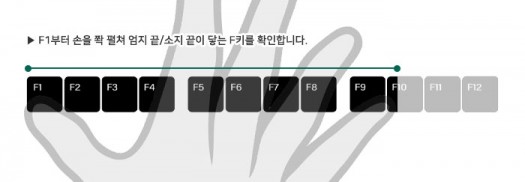
* 캡션: 국내에서는 위 이미지처럼 키보드 펑션키를 이용해서 손 크기를 측정해요.(출처: 다나와)
사고 싶은 마우스가 내 손에 적당한지 궁금하다면 제품명과 손 크기를 함께 검색하면 됩니다. 자신과 비슷한 손 크기를 지닌 사람이 해당 제품을 편하게 사용 중이라면, 구매해도 문제가 없겠죠. 참고로 국내 성인 손 크기는 보통 F10~F11 사이에요. 유명 마우스 제품군도 이정도 손크기에 적합하게 나오니, 크게 고민할 필요가 없어요.
또 무엇을 고려해야 할까
사용 환경에 따라 유선·무선 마우스 중 어느 것을 고를지 고민하는 분들이 있을 겁니다. 유선은 항상 똑같은 장소에서 사용할 때 좋습니다. 배터리를 따로 충전할 필요가 없어 번거롭지도 않고요. 무선은 크게 블루투스와 2.4GHz USB 수신기를 사용하는 방식으로 나뉘는데요. 성능이 조금 모자라도 범용성을 원한다면 블루투스 마우스가 괜찮아요.

대신 블루투스 마우스는 폴링레이트가 125Hz로 많이 낮아서, 답답하게 느껴질 수도 있습니다. 이와 달리 USB 수신기를 사용하는 무선 마우스는 폴링레이트가 못해도 500Hz는 나와요. 쓸만한 제품은 1000Hz까지도 지원하죠. 단 연결하려는 기기에 USB 단자가 있어야 합니다. 또 2.4GHz 특성상 주변 무선통신 기기와 간섭 현상이 발생할 수도 있어요.
다음은 스위치(버튼)입니다. 스위치의 경우 상세 정보를 기재하지 않은 경우가 있는데요. 보통은 옴론에서 제조한 기계식 스위치가 쓰여요. 단 이 방식은 오래 쓰면 더블클릭 현상이 발생해요. 이게 싫다면 광축 스위치를 골라도 돼요. 제품에 따라 측면에 버튼을 추가로 탑재하기도 하는데요. 마우스 버튼을 단축키로 자주 사용한다면 버튼이 많은 제품도 괜찮습니다.

마지막은 무게인데요. 마우스는 50g 초경량 제품부터 150g에 달하는 무거운 제품까지 천차만별입니다. 보통은 100g 내외고요. 무게가 가벼우면 긴 시간 사용해도 쉽게 피로해지지 않죠. 그러나 이 부분은 사용자 취향이 명확한 부분입니다. 가벼운 제품을 선호하는 사람이 있는가 하면, 묵직한 마우스가 취향인 사람도 있거든요. 직접 써보고 본인에게 적당한 무게를 찾을 수밖에 없죠.
테크플러스 윤정환 기자 (tech-plus@naver.com)







